CAD中如何制作拉伸动态块?
溜溜自学 室内设计 2022-01-11 浏览:2441
大家好,我是小溜。CAD是国际上非常流行的图纸设计软件,软件附带了许多了不起的功能,可以更加方便我们进行绘图。我们在设计图纸的时候,为了可以让图形更好操作会创建一些动态块拉伸,能够进行拉伸、旋转等各种操作,但是CAD中如何制作拉伸动态块?本次就来给大家分享详细的教程,赶快学起来吧!
想要更深入的了解“CAD”可以点击免费试听溜溜自学网课程>>
工具/软件
电脑型号:联想(lenovo)天逸510s; 系统版本:Windows7; 软件版本:CAD2010
方法/步骤
第1步
首先,电脑打开CAD2010。
第2步
在CAD界面绘制一个图形,选中。
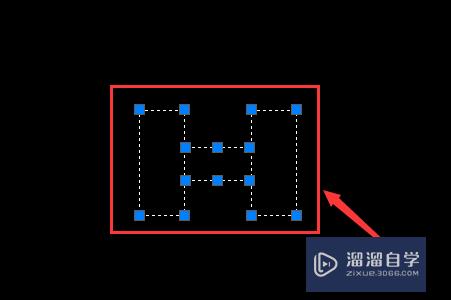
第3步
点击菜单栏“常用”,再点击“创建”。

第4步
块定义界面,输入块的名称,点击“确定”。
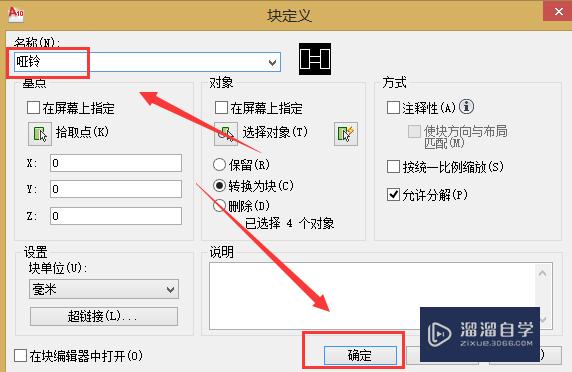
第5步
双击块,编辑块定义点击“确定”。
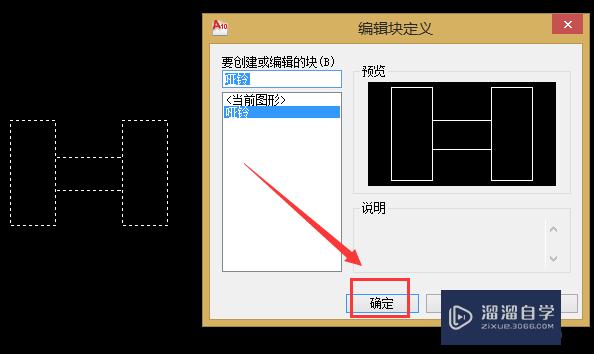
第6步
块编辑界面,点击左侧菜单“线性”。
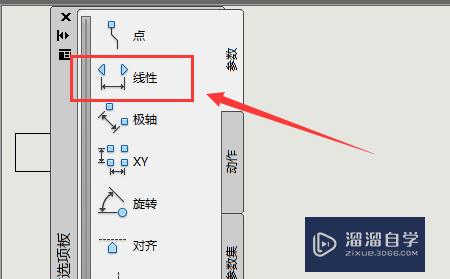
第7步
选择拉伸的起点和重点,显示“距离1”。
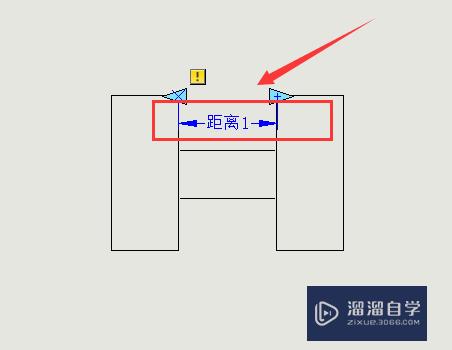
第8步
确定一点为拉伸节点,保存块编辑点击“关闭”即可。
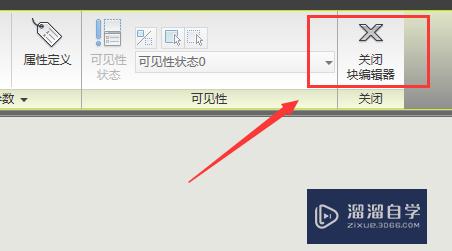
温馨提示
以上就是关于“CAD中如何制作拉伸动态块?”的制作”全部内容了,小编已经全部分享给大家了,还不会的小伙伴们可要用心学习哦!虽然刚开始接触CAD软件的时候会遇到很多不懂以及棘手的问题,但只要沉下心来先把基础打好,后续的学习过程就会顺利很多了。想要熟练的掌握现在赶紧打开自己的电脑进行实操吧!最后,希望以上的操作步骤对大家有所帮助。
相关文章
距结束 06 天 08 : 39 : 14
距结束 01 天 20 : 39 : 14
首页









